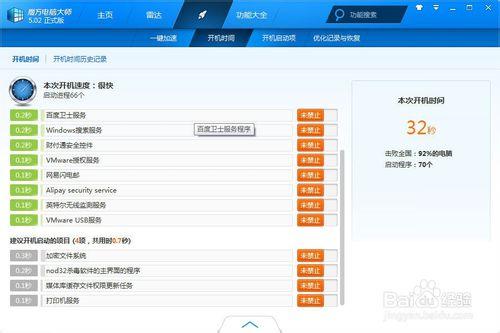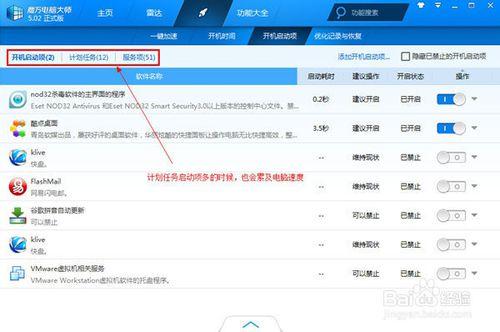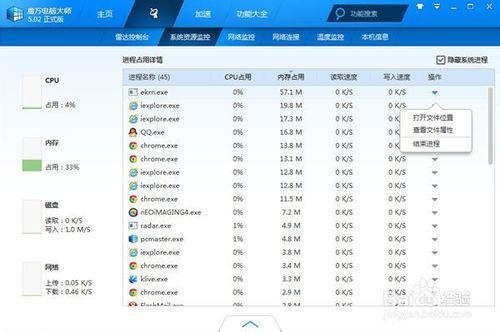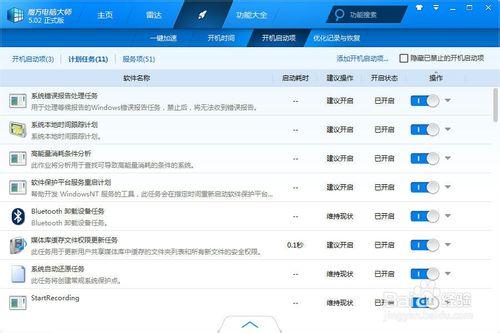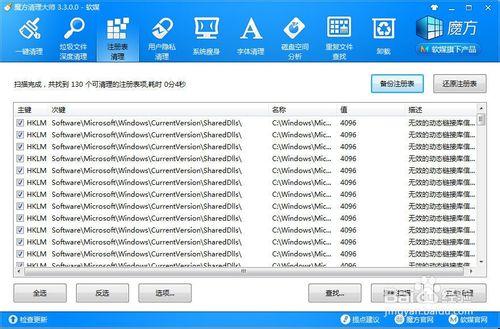電腦慢的要死了,執行的很卡怎麼辦?
現在分享一個解決電腦慢的系統優化軟體:魔方電腦大師,通過它可以一鍵清理優化電腦,提升電腦執行速度和執行效率。
在魔方電腦大師5.0及後續版本中,魔方提供了雷達監控功能模組,可以方便地監測系統資源耗費情況,第一時間檢視耗費資源高的程式和程序,並直接進行結束、記憶體清理等操作。
溫馨提示:本經驗適用於Win7、Win8、Win8.1、Vista及Win XP等系統。
工具/原料
魔方電腦大師5.x及後續版本
電腦慢的原因
電腦卡、電腦慢的原因有多種:如電腦中病毒、開機啟動項很多、更新解除安裝批量軟體、未清理系統垃圾搞得系統很臃腫等,都可能會導致系統執行速度變慢,從而使電腦出現卡頓、慢的現象。
如果電腦配置低導致的電腦慢,不適用於本經驗,您需要做的就是更新換代,買一臺新電腦。
檢視電腦慢的原因
在魔方電腦大師(5.x及後續版本)中,開啟魔方雷達控制檯中的CPU監控、記憶體監控、網路監控、溫度監控、磁碟監控等。
在雷達監控臺中,選擇CPU監控或記憶體監控,就可以檢視到當前電腦系統CPU、記憶體資源佔用情況,同時也可以看到各個程序佔用的資源比例。如下圖所示,在軟體中還可以對程序佔用CPU、記憶體從多到少進行排序,方便直觀檢視耗費資源最多的程序。
魔方電腦大師加速功能中,提供了開機時間的統計。通過魔方可以方便地檢視本次電腦開機系統載入了多少個程式、每個程式所佔用的開機時間等。如下圖可以看到,部分程式消耗的開機時間。
清楚各個程式/程序/服務所延遲的開機時間後,我們就可以進行開機啟動項管理了。請注意,開機啟動項包括開機啟動、計劃任務、服務項這三個。
電腦慢怎麼解決
針對上述步驟2,對於非必要高佔資源的程序,還可以選擇在魔方中直接進行處理,結束程序執行。這一步在操作中直接就可以處理。
在開機啟動程式方面,為了縮短開機時間,除了禁止非必要的開機啟動程式外,還需要檢查計劃任務、服務項中,是不是有非必要的開機任務。例如某些第三方載入的開機服務項、Windows系統更新服務項等可以禁止開機啟動。
如果是系統臃腫,有很多冗餘垃圾檔案,則可以用魔方清理大師予以清理解決。這裡的清理包括但不侷限於:系統垃圾清理、登錄檔清理、垃圾檔案深度清理等。
注意事項
建議安裝使用魔方電腦大師5.x及後續最新版本
魔方電腦大師分綠色版、安裝版及完整版,如果是單機不能聯網,建議使用魔方完整版。